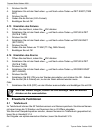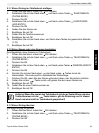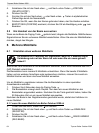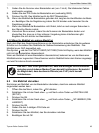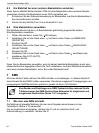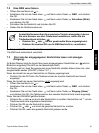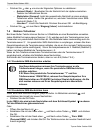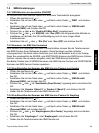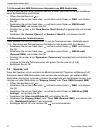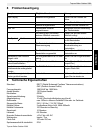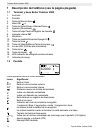70 Topcom Butler Outdoor 2000
Topcom Butler Outdoor 2000
7.5.5 Auswahl des SMS-Centers zum Versenden von SMS-Nachrichten
Da Sie 2 SMS-Sende-Center einstellen können, müssen Sie eines von beiden selektieren,
bevor Sie Nachrichten verschicken:
• Öffnen Sie das Menü mit
• Selektieren Sie mit den Nach-oben- und Nach-unten-Tasten ’SMS’ und drücken
Sie OK.
• Selektieren Sie mit den Nach-oben- und Nach-unten-Tasten ’SMS Einstell
(Personal SMS)’ und drücken Sie OK.
• Drücken Sie oder bis ’Send Service (Send Service)’ angezeigt wird und drücken
Sie OK.
• Selektieren Sie ’Senden 1(Send 1)’ or ’Senden 2 (Send 2)’ und drücken Sie OK
7.5.6 Einstellen der Terminalnummer
Jedes Mobilteil hat die Terminalnummer ’0’ und die Terminalnummer = Mobilteilnummer
(1-5). Sie können die Terminalnummer bei Bedarf in eine andere Zahl (6-9) ändern:
• Selektieren Sie mit den Nach-oben- und Nach-unten-Tasten ’SMS’ und drücken
Sie OK.
• Selektieren Sie mit den Nach-oben- und Nach-unten-Tasten ’SMS Einstell
(Personal SMS)’ und drücken Sie OK.
• Drücken Sie oder bis ’Apparatenr. (Terminal no)’ angezeigt wird und drücken Sie
dann OK.
• Löschen Sie die alte Terminalnummer und geben Sie die neue ein (0, 6-9).
• Bestätigen Sie mit OK.
7.6 Speicher voll
Wenn der Speicher voll ist, erscheint die Bildschirmnachricht "Speicher voll(Memory Full)".
Sie können keine SMS-Nachrichten mehr senden oder empfangen. Um weiterhin SMS-
Nachrichten empfangen zu können, müssen Sie einige oder alle Nachrichten löschen. Zum
Löschen von allen Nachrichten im "Eingang (Inbox)" oder "Pers. SMS (Personal SMS)":
• Öffnen Sie das Menü mit
• Selektieren Sie mit den Nach-oben- und Nach-unten-Tasten ’SMS’ und drücken
Sie OK.
• Selektieren Sie mit den Nach-oben- und Nach-unten-Tasten ’SMS Einst (SMS
Settings)’ und drücken Sie OK.
• Selektieren Sie ’Alles Lösch(Delete All)’ und drücken Sie OK.
• Selektieren Sie ’Eingang (Inbox)’ oder ’Pers. SMS (Personal SMS)’ und drücken Sie
OK. ’Bestätigen(Confirm) ?’ wird angezeigt.
• Bestätigen Sie mit OK oder drücken Sie um zurückzukehren.
/
O
K
/
O
K